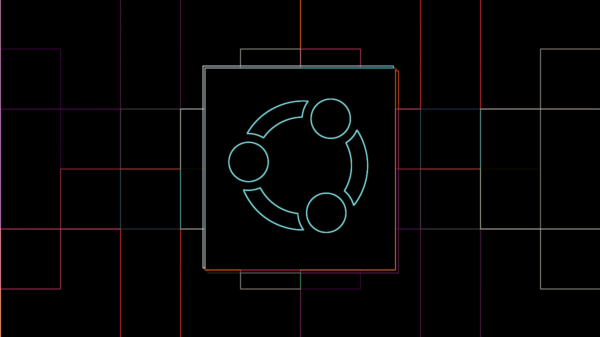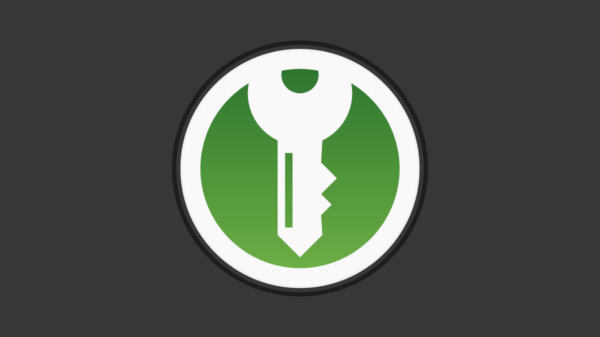En algunos sistemas GNU/Linux los usuarios pueden encontrarse con que alsamixer no guarda la configuración que han establecido. Esto pasa sobre todo cuando se usa Arch Linux y otras distribuciones que no son Ubuntu sobre algún chip de sonido que no es el tradicional Realtek.
Esta situación puede ser muy molesta, ya que muchos chips de sonido funcionan por defecto a un volumen bajo en GNU/Linux, forzando la manipulación directa de alsamixer en caso de que no tener una integración correcta con PulseAudio, cosa que se da con muchas tarjetas de sonido Xonar. Esto hace que el usuario tenga que reconfigurar alsamixer cada vez que enciende el ordenador debido a que dicha herramienta regresa a su estado inicial después del apagado.
Pero afortunadamente no hay nada que no se pueda resolver, eso sí, con la consola de comandos. Para cambiar de forma permanente la configuración de alsamixer vamos a utilizar dos soluciones, siendo la segunda una alternativa a la primera.
Primer método para cambiar de forma permanente la configuración de alsamixer
Lo primero que hay que hacer es introducir el comando alsamixer en una consola y establecer la configuración que se quiere guardar. A niveles generales lo que se hace es establecer el volumen al máximo de los canales “Master” o “Master front” e “Input” del chip de sonido que se quiere utilizar mediante la siguiente secuencia.
Introducir el comando alsamixer (sin sudo delante) y luego pulsar la tecla F6 para seleccionar el chip de sonido utilizado (en mi caso, Xonar DSX).
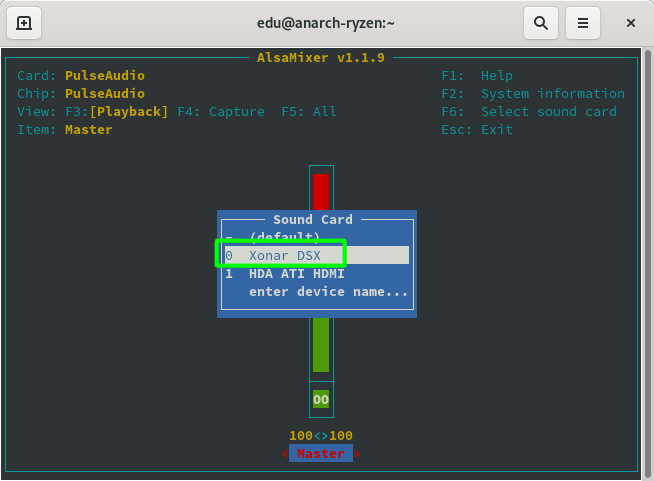
Pulsar sobre la tecla de cursor superior (↑) hasta que el canal “Master” o “Master Front” marque 100.
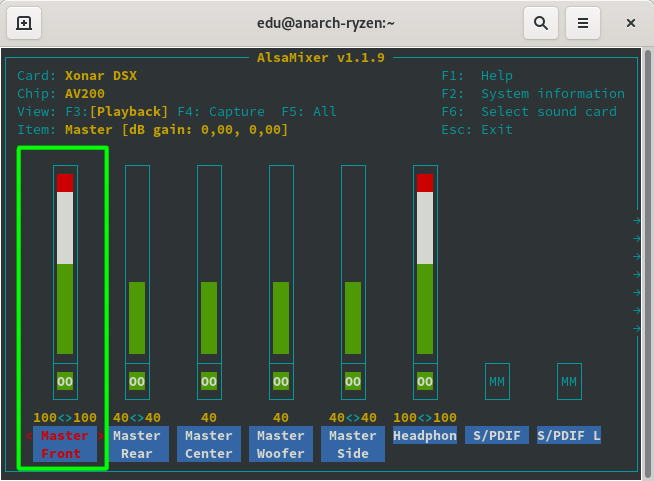
Pulsar la tecla F4 para ir a la captura de sonido y buscar el canal “Input” con la tecla de cursor derecha (→) y luego establecer el volumen en 100.
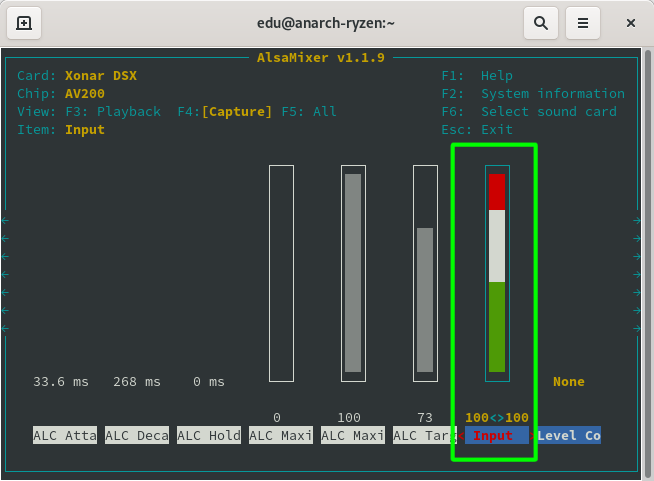
Después hay que salir de alsamixer pulsando la tecla Escape (ESC) e introducir el siguiente comando para guardar la configuración de forma permanente:
sudo alsactl store
Segundo método para cambiar de forma permanente la configuración de alsamixer
En caso de no funcionar el primer método, se puede recurrir a esta alternativa que se basa en la manipulación de la configuración de PulseAudio.
Para ello hay que abrir el siguiente fichero con permisos de administrador (el editor de texto nano puede ser cambiado por el de preferencia del usuario):
sudo nano /etc/pulse/default.pa
O en caso de no tener sudo configurado:
su nano /etc/pulse/default.pa
Luego hay que comentar la siguiente línea poniéndole una almohadilla delante. Si por defecto se muestra así:
load-module module-device-restore
Tiene que quedar así:
#load-module module-device-restore
Ponemos una imagen desde Gedit para ofrecer la información de forma más gráfica.
Por último solo queda guardar los cambios, cerrar el editor de texto utilizado y reiniciar para que los cambios surtan efecto.